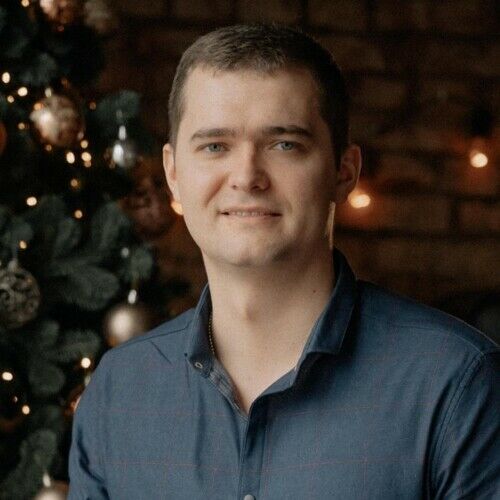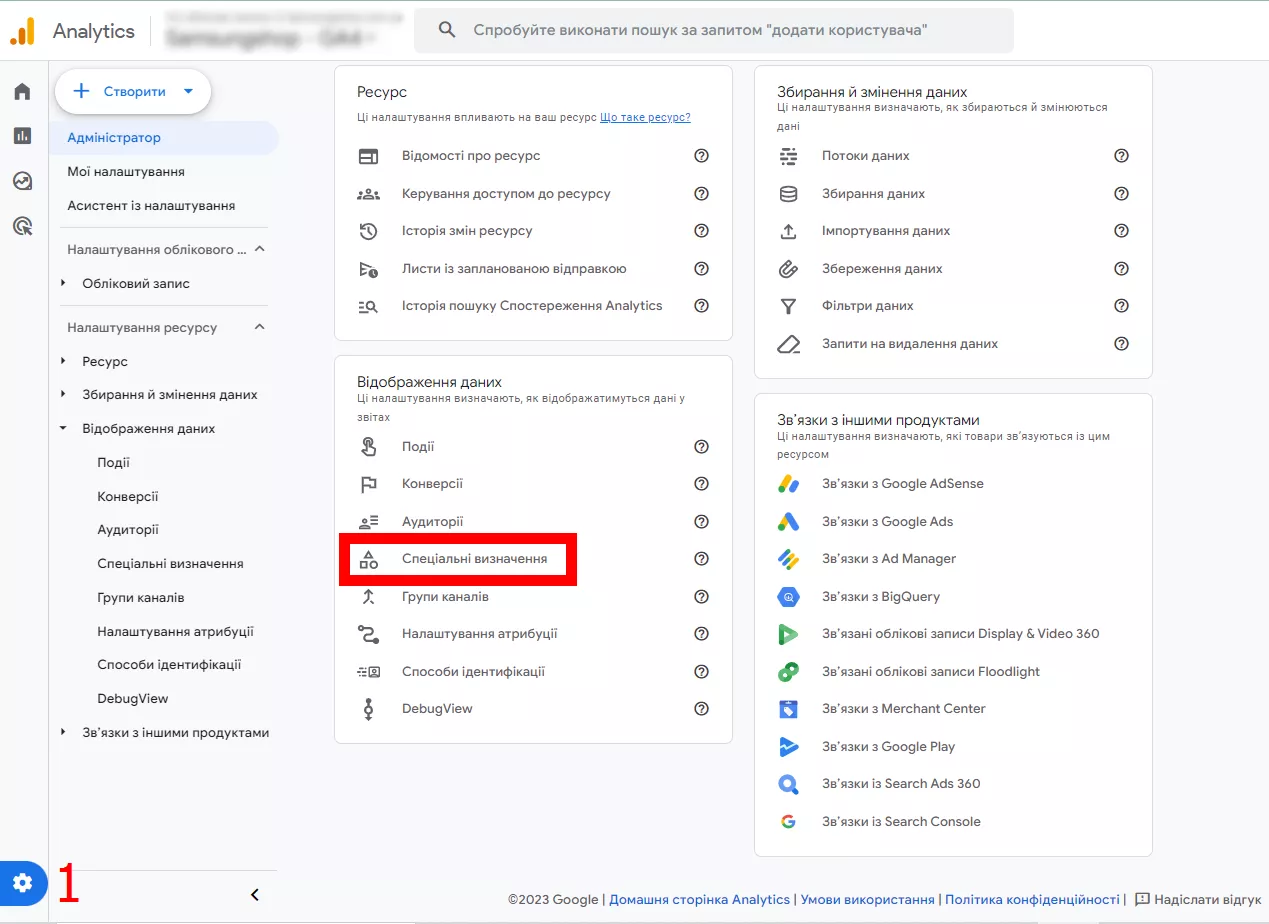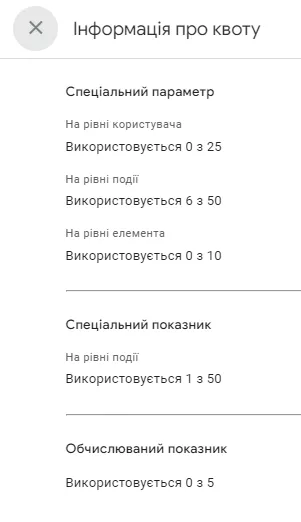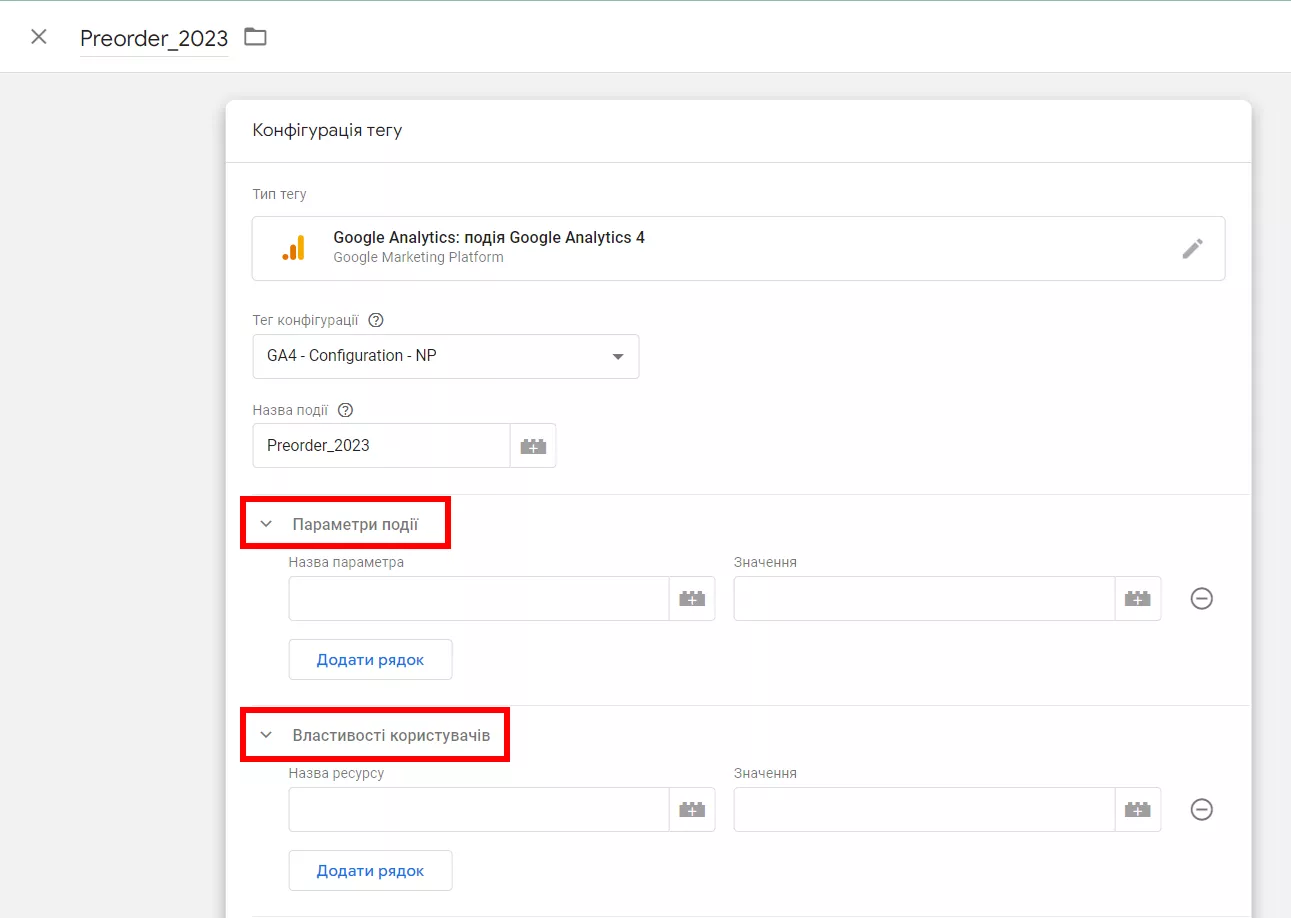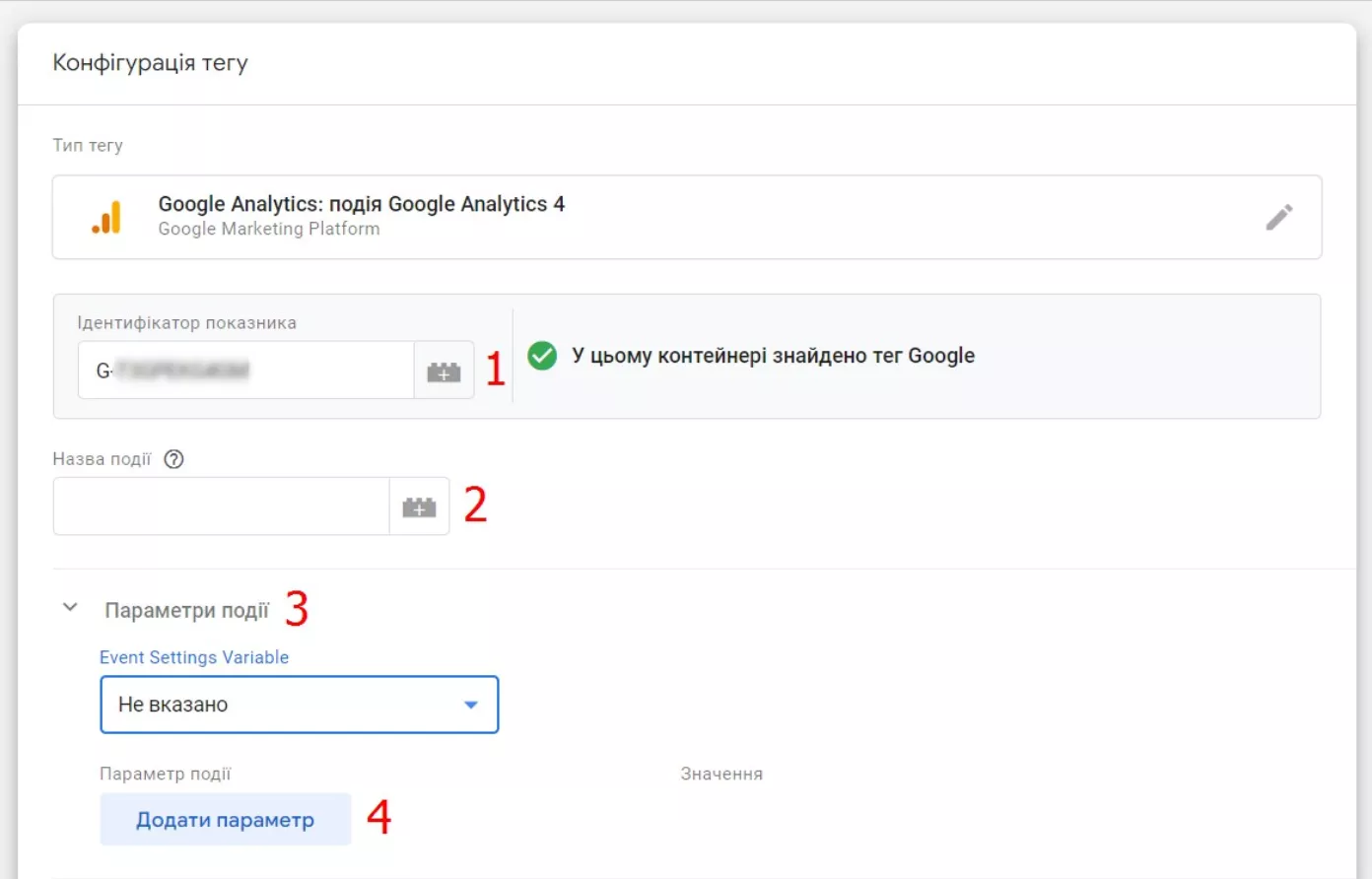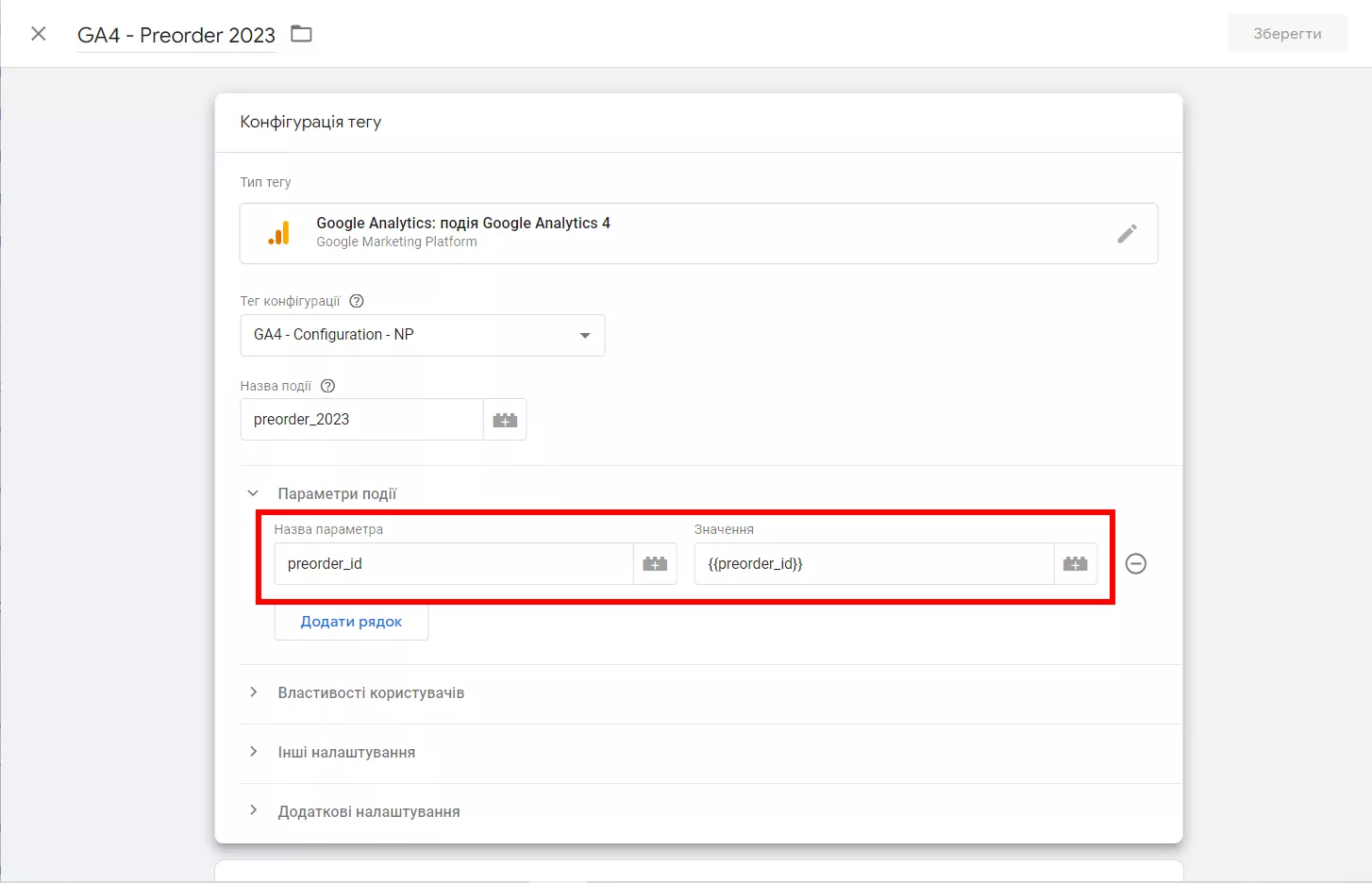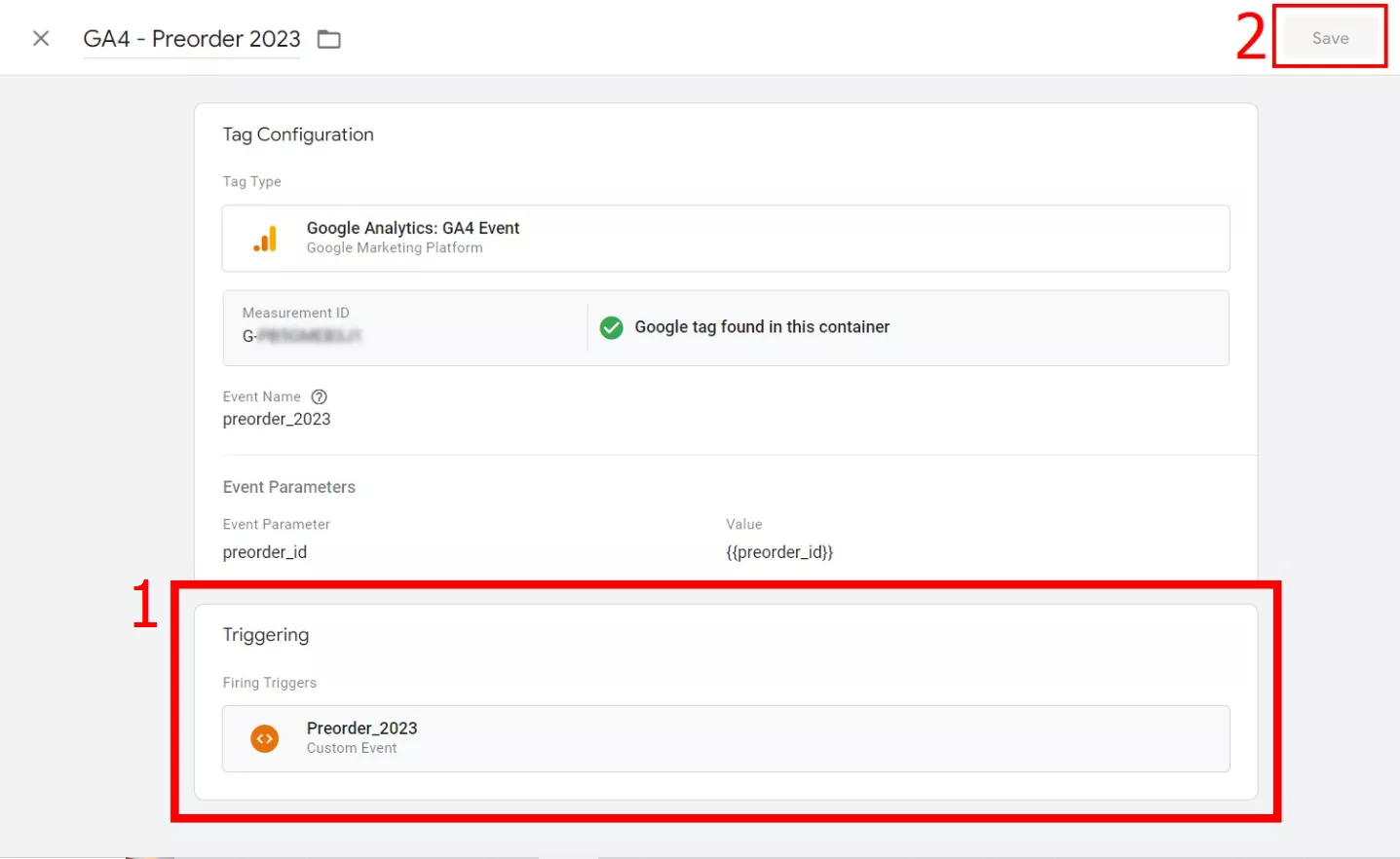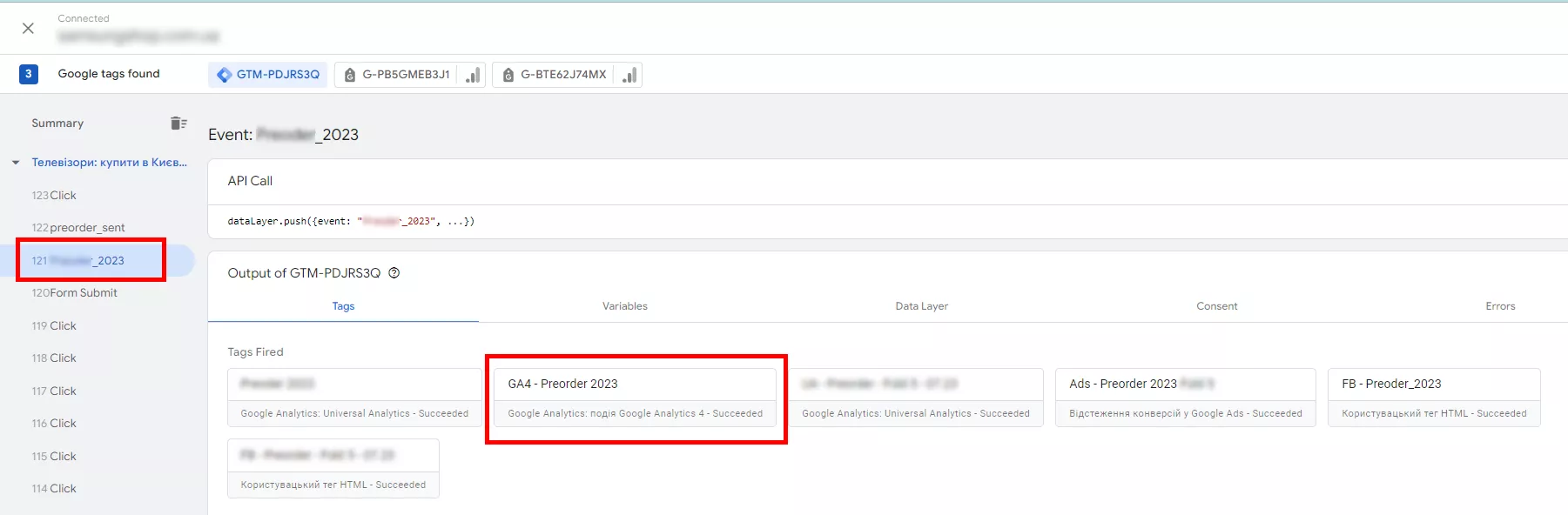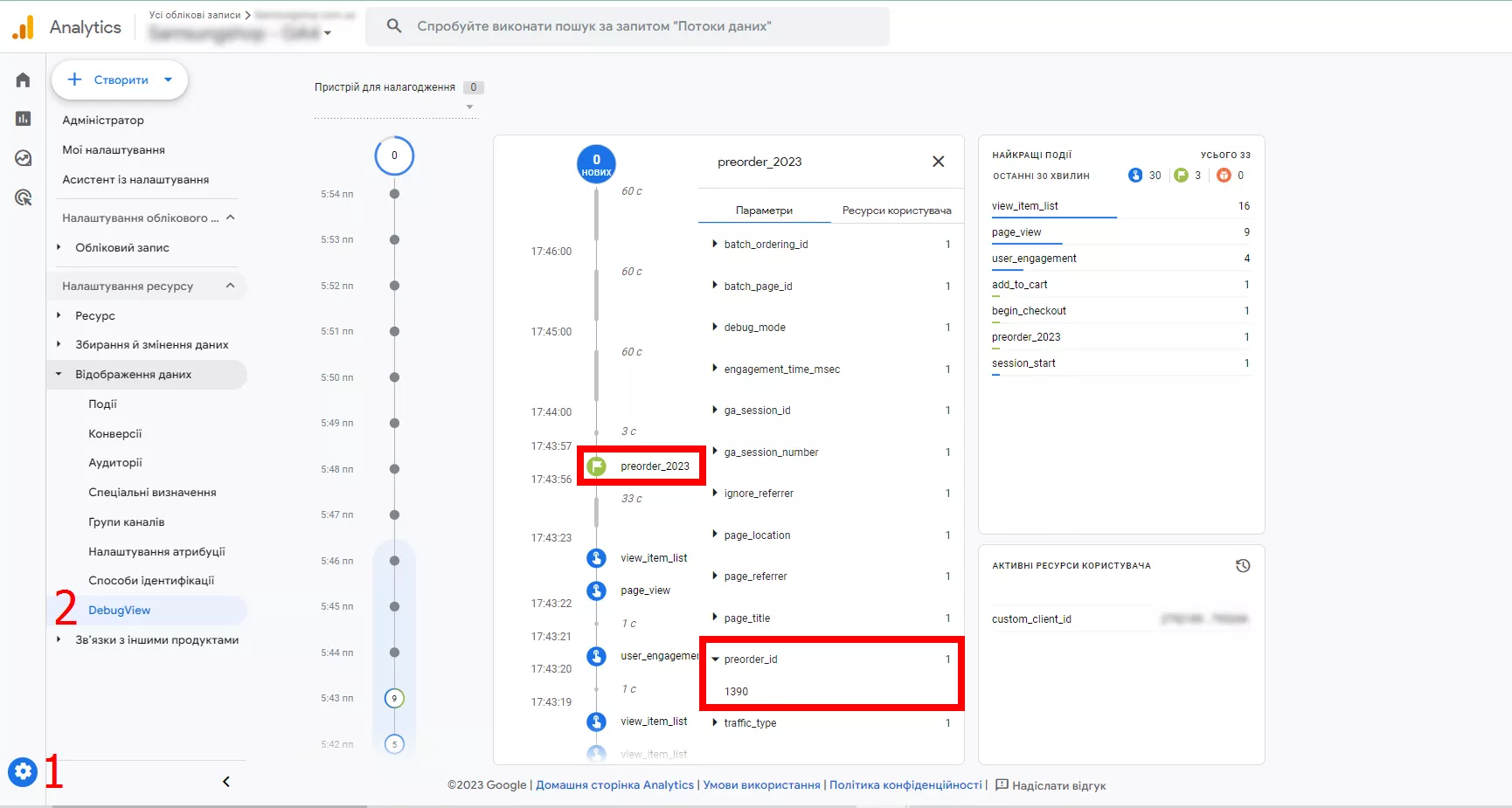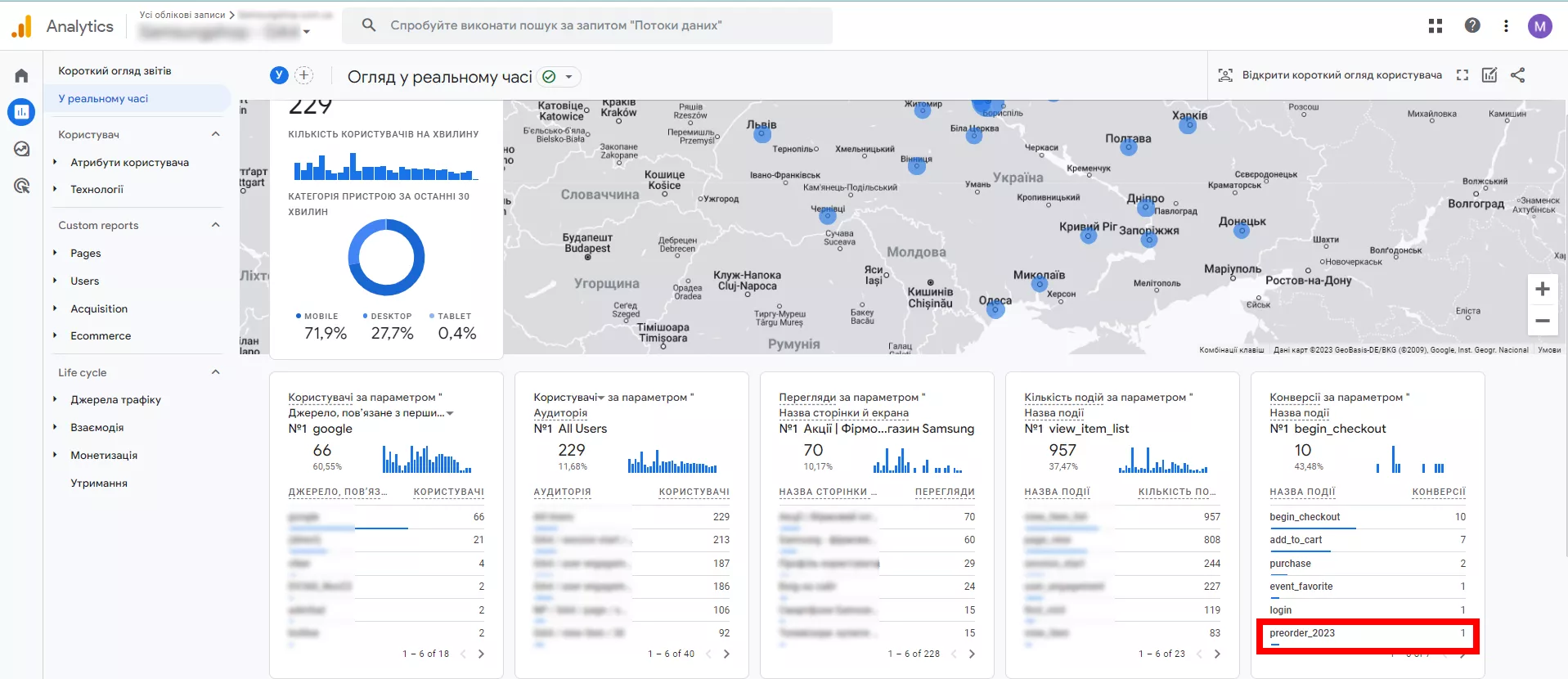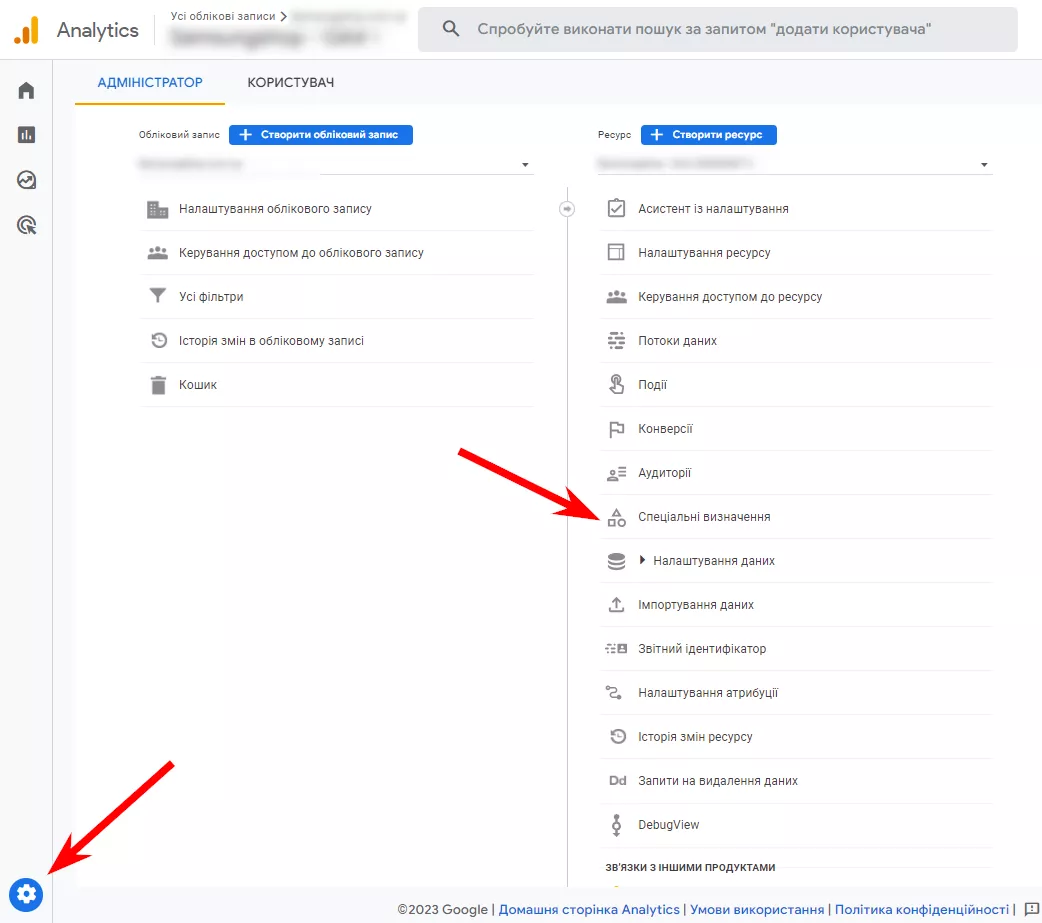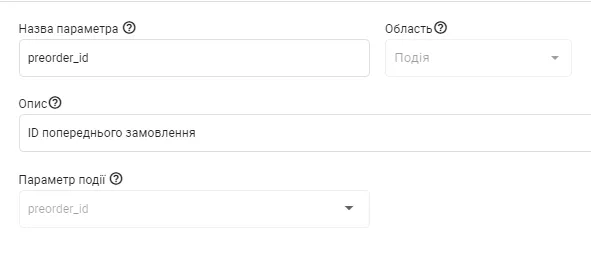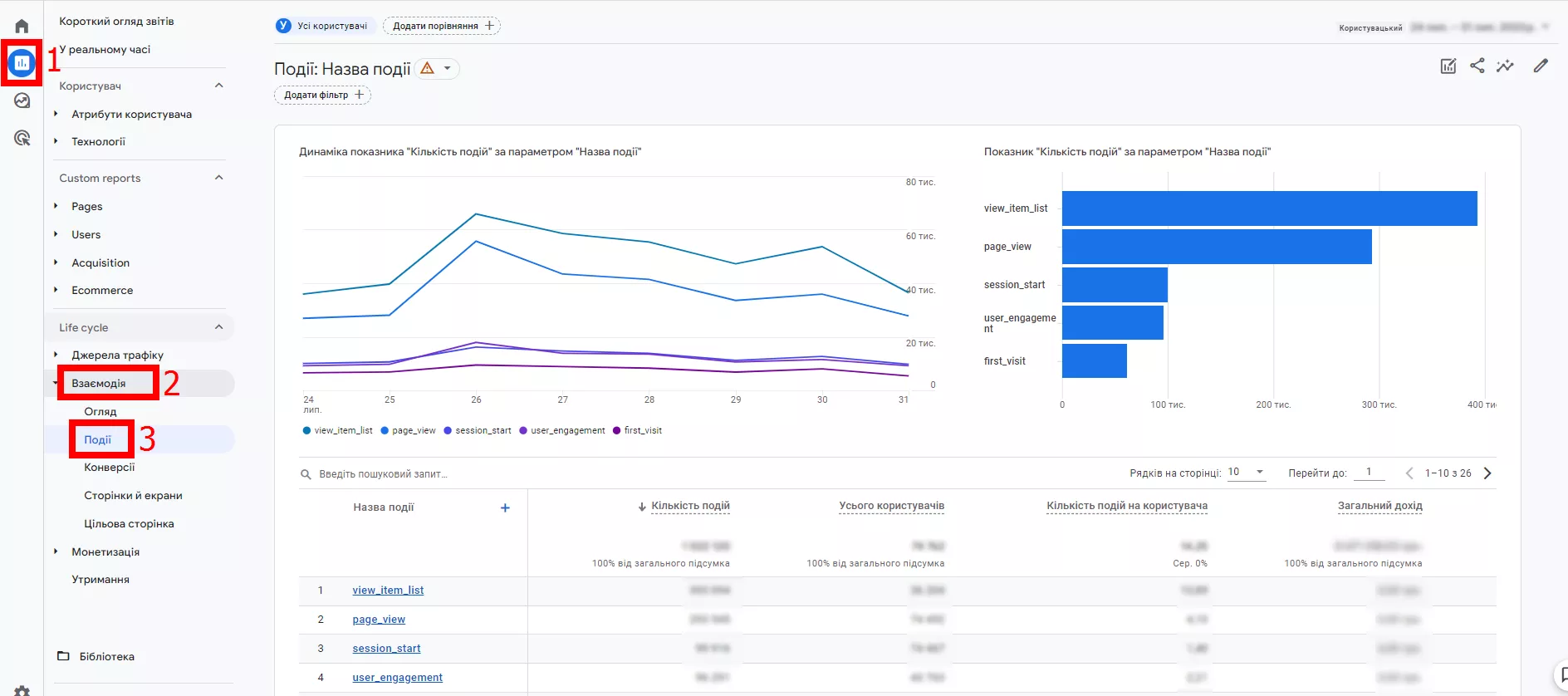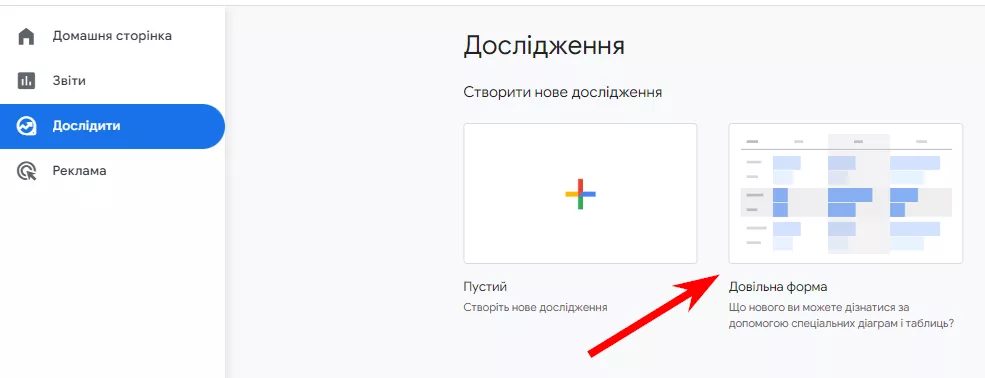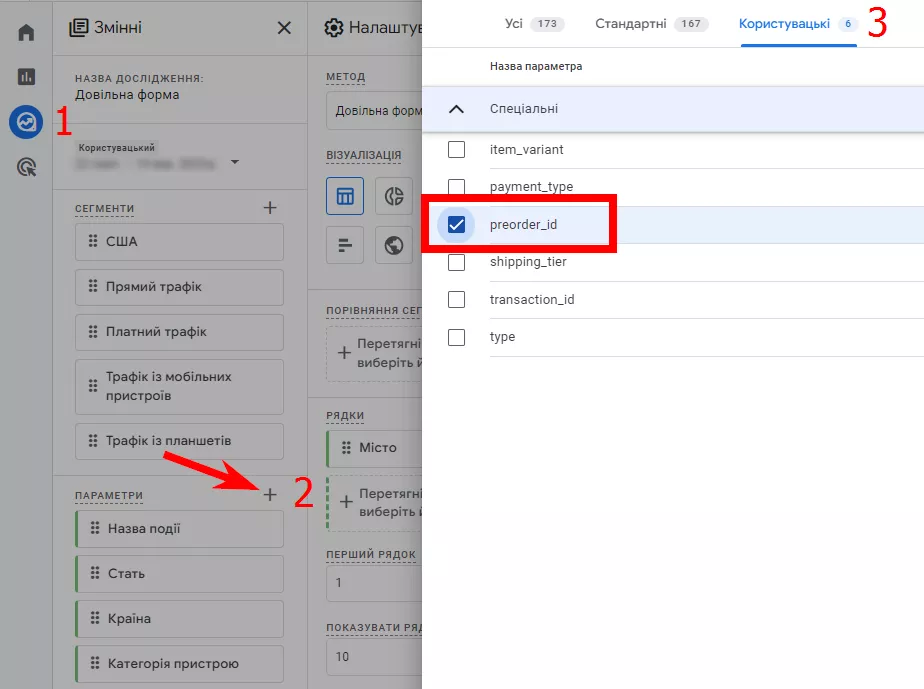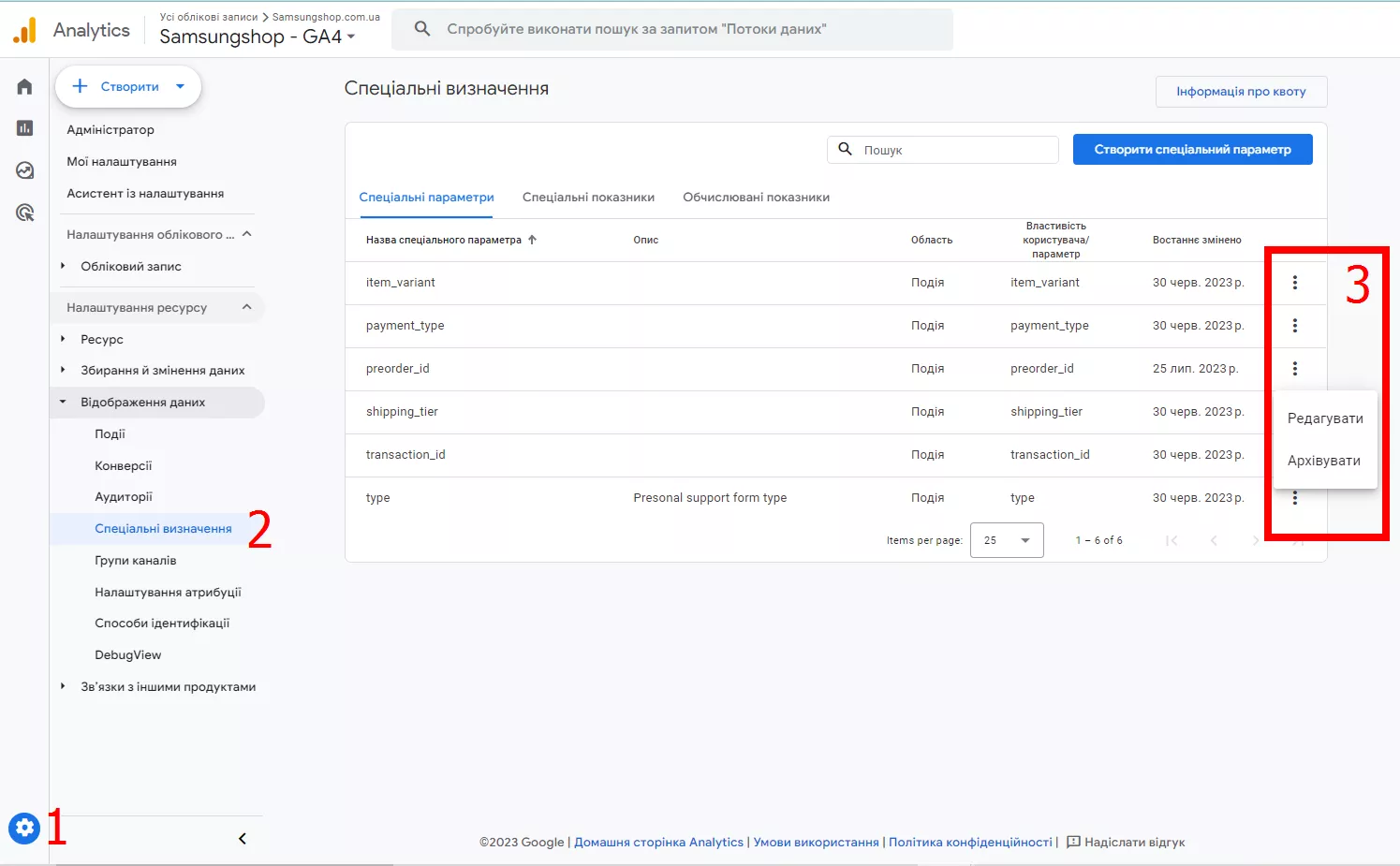Інтернет-маркетологам необхідно мати якомога більше даних, щоб аналізувати рекламні кампанії та оптимізовувати їх. Але для якісної роботи Google Analytics 4 недостатньо додати фрагмент коду на сайт компанії. Якщо вам потрібна повна картина результатів — необхідно приділити час налаштуванню збору даних.
Часто стандартних даних GA4 про користувачів або товари не вистачає. Тоді фахівцям на допомогу приходять визначення Google Analytics 4, а саме: спеціальні параметри та показники.
У цій статті я розкажу: що таке спеціальні параметри та показники, продемонструю процес їхнього налаштування за допомогою Google Tag Manager та опишу, як використовувати спеціальні визначення в звітах Google Analytics 4.
Що таке спеціальні параметри і показники (метрики) в GA4
Під час запуску звернення до Google Analytics 4, ваш ресурс автоматично збирає деякі дані за замовчуванням. Вони включають в себе важливу інформацію: ідентифікатори користувачів та інформацію про пристрій, запис вмісту сайту, з яким взаємодіє користувач, а також його поведінку на сайті чи в мобільному застосунку.
Та коли необхідно отримати додаткові дані про атрибути, характеристики або взаємодію користувача зі сторінками сайту, можна налаштувати спеціальні параметри і показники.
Ці поняття дуже схожі, але є відмінність: спеціальний параметр має область дії «Подія» (Event) або «Користувач» (User) і зазвичай представлений текстом. А спеціальний показник (метрика) завжди має область дії «Подія» і є результатом кількісного вимірювання (середнє значення, коефіцієнт, відсоток).
Сфера застосування спеціальних параметрів і показників широка. За допомогою їхнього налаштування ви можете збирати додаткові дані про події чи користувачів, серед них:
- пошукові терміни сайтів, на яких є функція пошуку;
- дані про обрані типи оплати користувачами, при налаштуванні події add_payment_info;
- інформація про колір товару в події додавання в кошик;
- відсоткове або числове значення відтворення відео, на момент спрацювання події;
- дані про назви розділів меню сайту, по яким клікає користувач.
У GA4 існує декілька типів стандартних параметрів і показників, а також є ліміти їхньої кількості для одного ресурсу:
- Спеціальні параметри на рівні користувача. Дають змогу аналізувати атрибути відвідувачів вебсайту або застосунку. Ви можете налаштувати до 25 спеціальних параметрів на рівні користувача в кожному ресурсі Google Analytics 4.
- Спеціальні параметри на рівні події — для аналізу атрибутів події, її значення або статусу виконання дії. Ліміт на налаштування таких параметрів — 50 для одного стандартного ресурсу.
- Спеціальні параметри на рівні товару. Визначаються на основі спеціального параметра події в масиві «items». Також вони дають можливість аналізувати атрибут товару або послуги, що пропонуються в онлайн-магазині. Наприклад, колір, розмір, оцінку чи статус товару. Можна налаштувати десять параметрів для одного ресурсу.
- Спеціальні показники (метрики) — визначаються виключно на основі спеціального параметра події й дають можливість аналізувати точки даних із параметра події. У стандартному ресурсі GA4 можна створювати до 50 таких показників.
Створення спеціальних параметрів в GA4
Процес налаштування складається з двох етапів:
- Налаштування події GA4 з визначеннями у «Менеджері тегів Googlе».
- Реєстрація спеціальних параметрів або показників в Google Analytics 4.
Нижче опишу кожен крок налаштування детальніше.
Налаштування спеціальних параметрів
Перш за все необхідно налаштувати подію, щоб надсилати спеціальний параметр, за допомогою GTM. У моєму прикладі на скриншоті подія Preorder_2023 спрацьовує при переході за спеціально поміченим посиланням з YouTube-трансляції. Необхідно отримати ID перших 50 заявок користувачів на попереднє замовлення і передати їх відділу продажів.
Для налаштування спеціального параметра області події, використовуйте «Параметри події», а для спеціального параметра області користувача — «Властивості користувачів».
Далі зробіть параметр події. Спочатку створіть тригер, який запускатиме спрацьовування події. В описаному прикладі тег запускався, коли спрацьовувала завчасно налаштована спеціальна подія dataLayer. Ви можете налаштовувати тригер на той тип активатора, який підходить вам.
Далі налаштуйте тег: вкажіть ідентифікатор показника (тег конфігурації GA4) > назву події. За таких налаштувань подія вже передаватиметься в аналітику, проте необхідно отримати додатковий параметр ID попереднього замовлення. Для цього відкрийте розділ налаштувань «Параметри події» і натисніть «Додати параметр».
Далі — введіть назву параметра. У поле значення додайте змінну, яка повертає необхідні дані. GTM пропонує велику кількість вбудованих змінних, які можна обрати. У моєму випадку необхідно було створити спеціальну змінну, яка б передавала ідентифікатор попереднього замовлення.
З однією подією можна передавати до 25 параметрів.
Нижче — приклад налаштувань події зі спеціальним параметром:
Після налаштування параметрів події додайте тригер, який активує подію, та збережіть тег:
Перевірте, чи спрацьовує подія в режимі попереднього перегляду:
Перейдіть до GA4 і перевірте коректність надходження даних в режимі DebugView. Якщо подія надходить і параметри передаються — можна публікувати зміни контейнеру GTM:
Крім того, можна перевірити надходження події в режимі реального часу інтерфейсу GA4:
Реєстрація спеціальних визначень в GA4
Тепер спеціальні параметри необхідно зареєструвати. У Google Analytics 4 перейдіть до «Адміністратор > Спеціальні визначення».
Натисніть кнопку «Створити спеціальний параметр» і введіть необхідні дані:
- Назву, за якою можна знайти параметр або метрику.
- Оберіть область.
- Введіть опис. Коротке пояснення того, що означає це визначення.
- Оберіть або впишіть назву параметра в поле «Параметр події». Якщо назва параметру в GTM «preorder_id», так і вкажіть.
- Збережіть спеціальне визначення.
Після налаштування і реєстрації спеціальних визначень зачекайте 24 години, щоб дані почали надходити в Google Analytics 4.
Спеціальні параметри у звітах GA 4
Після надсилання подій і спеціальних визначень в GA 4, є можливість аналізувати дані за допомогою звітів. Нижче наведу кілька прикладів доступних звітів і способи їх налаштування.
Звіт «Події»
Це огляд усіх подій, надісланих до вашого ресурсу аналітики. Тут можна побачити список подій, і, обравши будь-яку з них, ознайомитись з її даними.
Дослідження
За допомогою цього звіту можна більш детально ознайомитися з отриманими даними. У дослідженнях доступні звіти: довільна форма, дослідження послідовності конверсії, дослідження шляху.
Блок «Довільна форма»
У стовпці «Змінні» включіть спеціальний створений параметр. Тепер він доступний для додавання параметрів у звіт. Додайте необхідні сегменти, параметри та показники. Потім налаштуйте вкладки і проаналізуйте дані в зручному форматі. Якщо створений спеціальний параметр не відображається — перевірте коректність його реєстрації.
Більш детально про налаштування звітів довільної форми наші фахівці вже розповідали в статті.
Редагування та видалення спеціальних параметрів і показників
Якщо виявите, що спеціальний параметр, який налаштували, містить помилку, його можна відредагувати або видалити.
Для цього перейдіть до «GA4 > Адміністратор > Спеціальні визначення». Виберіть потрібний параметр або показник і натисніть три крапки праворуч. Потім оберіть «редагувати» або «архівувати».
Висновок
Налаштування спеціальних параметрів і показників дає можливість збирати більш точні дані, на основі яких можна створювати детальні звіти та адаптувати аналітику під власні цілі.
Створюючи спеціальні визначення, пам’ятайте:
- спеціальний параметр має область дії «Подія» (Event) або «Користувач» (User), а спеціальний показник (метрика) завжди має область дії «Подія»;
- у GA4 існує декілька типів стандартних параметрів і показників, а також є ліміти їхньої кількості для одного ресурсу. Детальніше з квотами на кількість спеціальних параметрів і показників ви можете ознайомитися в довідці Google;
- процес налаштування спеціальних параметрів і показників у Google Analytics 4 складається з етапів налаштування події GA4 з визначеннями у «Менеджері тегів Googlе» та реєстрації спеціальних параметрів або показників в Google Analytics 4;
- після налаштування і реєстрації спеціальних визначень зачекайте 24 години, щоб дані почали надходити в Google Analytics 4;
- після надсилання подій і спеціальних визначень в GA 4, є можливість аналізувати дані за допомогою звітів: звіт «Події» та «Дослідження»;
- якщо виявите, що спеціальний параметр, який налаштували, містить помилку, його можна відредагувати або видалити.
Свіжі
Як аналізувати ефективність креативів в Google Universal App Campaigns
У цій статті розповідаємо, як системно аналізувати креативи в Google UAC і приймати рішення, котрі впливають на результат
Автоматизація SEO-задач: як пришвидшити роботу за допомогою Tampermonkey і ChatGPT
Дізнайтеся, як автоматизувати роботу по SEO-задачах без знань програмування: позбуваємося рутини за допомогою ChatGPT і Tampermonkey.
Як ефективно просувати криптопроєкти з допомогою інструментів Telegram?
Стаття створена за мітапом Максима Цапа, Head of Telegram Promotion Department у Netpeak Ukraine